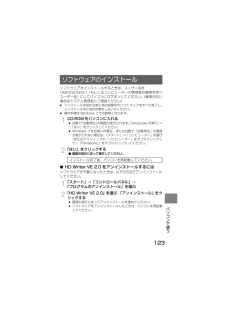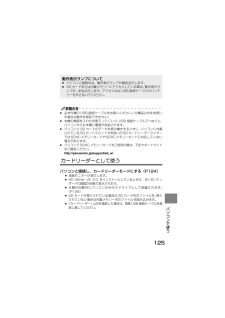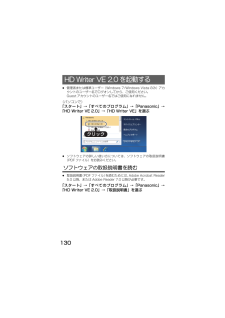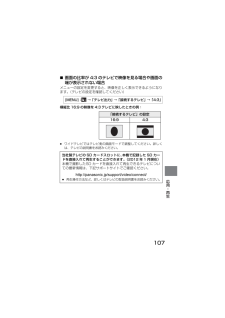Q&A
取扱説明書・マニュアル (文書検索対応分のみ)
"Panasonic" 一致するキーワードは見つかりませんでした。
"Panasonic"11 件の検索結果
13準備∫本取扱説明書の機種について≥本書では、HX-WA2 、HX-DC2 の取り扱い方法を記載しています。≥本書内の製品姿図・イラスト・メニュー画面などは実物と多少異なりますが、ご了承ください。特に記載のない限り、画面および本機のイラストは、HX-DC2 を掲載しております。≥機種により機能が異なります。品番を明記しておりますので、お気を付けてお読みください。∫本機の記録方式と互換性について≥本機は、高精細なハイビジョン映像を記録する MP4 方式(MPEG-4 AVC ファイル規格)のデジタルムービーカメラです。≥AVCHD 規格や MPEG2 動画とは規格方式が異なりますので、互換性はありません。∫事前に必ずためし撮りをしてください大切な撮影のときには、必ず事前にためし撮りをし、正常に撮影や録音されていることを確かめてください。必ずお読みください付属品は販売店でお買い求めいただけます。パナソニックの家電製品直販サイト「パナセンス」でお買い求めいただけるものもあります。詳しくは「パナセンス」のサイトをご覧ください。http://club.panasonic.jp/mall/sense/携帯電話からもお買...
124≥ソフトウェアのインストール後に接続を行ってください。≥付属 CD-ROM がパソコンに入っている場合は、取り出してください。1 本機の電源を入れる≥十分に充電されたバッテリーをお使いください。≥すべてのモードで使用できます。2 本機とパソコンをつなぐ≥本機の画面に USB 機能選択画面が表示されます。3 SETボタンで希望の接続モードを選択し、 SETボタンを押す∫USB 接続ケーブルを安全に外すにはパソコンの画面でタスクトレイの アイコンを選び、「Panasonic Camcorder の取り出し」をクリックする≥お使いのパソコンの設定によっては、このアイコンが表示されない場合があります。パソコンと接続するカードリーダー :本機をパソコンの外部ドライブとして使います。(カードリーダーモード)(P125)WEB カメラ :本機を WEB カメラとして使います。(WEB カメラモード) (P128)HX-WA2HX-DC2「グッ」と奥まで差し込んで接続してくださいUSB 接続ケーブル(付属)HX-WA2_VQT4F09.book 124 ページ 2012年1月26日 木曜日 午後4時11分
30本機は SD カードまたは内蔵メモリーにビデオ、写真、音声を記録することができます。SD カードに記録したい場合は下記をお読みください。ビデオ撮影時は、SD スピードクラス※が 4 以上の SD カードをお使いください。¥使えるカードは 2012 年 1 月現在のものです。※ SDスピードクラスとは、連続的な書き込みに関する速度規格です。カードのラベル面などでご確認ください。≥Eye-Fi 連動機能(P136)を使うには、Eye-Fi X2 シリーズの SD カードが必要です。≥256 MB 以下の SD カードは動作保証しておりません。カードに記録するには本機は SDXC 対応機器(SD メモリーカード /SDHC メモリーカード /SDXC メモリーカードに対応した機器)です。SDHCメモリーカード /SDXC メモリーカードを他の機器で使う場合は、各メモリーカードに対応しているか確認してください。本機で使えるカードカードの種類 記録容量SDメモリーカード512 MB/1 GB/2 GB までSDHCメモリーカード4 GB/6 GB/8 GB/12 GB/16 GB/24 GB/32 GB までSDX...
118パソコンで使う∫付属の CD-ROM の内容HD Writer VE 2.0ビデオや写真のデータをパソコンの HDD にコピーしたり、ブルーレイディスクや DVD ディスク、SD カードにコピーできます。HDWriter VE 2.0 の詳しい使い方については、取扱説明書(PDF ファイル)をお読みください。≥HD Writer VE 2.0 で編集したシーンは、 本機で再生することができます。ただし、本機で編集することはできません。¥すいすいウィザードHD Writer VE 2.0 がインストールされたパソコンに本機を接続すると(P124)、すいすいウィザードの画面が自動で表示されます。≥希望する項目を選び、画面表示に従っていくと簡単にコピーすることができます。パソコンでできることパソコンにコピー :ビデオや写真をパソコンのHDDにコピーできます。ディスクにコピー :ハイビジョン画質や従来の標準画質(MPEG2形式)でディスクにコピーできます。重要なお知らせ¥パソコンで SDXC メモリーカードをご使用の際は、下記サポートサイトをご確認ください。http://panasonic.jp/support...
123パソコンで使うソフトウェアをインストールするときは、ユーザー名を「Administrator」(もしくはコンピューターの管理者の権限を持つユーザー名)にしてパソコンにログオンしてください。(権限がない場合はシステム管理者にご相談ください)≥インストールを始める前に他の起動中のソフトウェアをすべて終了し、インストール中に他の作業をしないでください。≥操作手順は Windows 7 での説明となります。1 CD-ROM をパソコンに入れる≥自動で「自動再生」の画面が表示されます。「setup.exe の実行」 →「はい」をクリックしてください。≥Windows 7をお使いの場合、または自動で「自動再生」の画面が表示されない場合は、「スタート」→「コンピューター」を選び(またはデスクトップの「コンピューター」をダブルクリックして)、「Panasonic」をダブルクリックしてください。2 「はい」をクリックする¥ 画面の指示に従って操作してください。∫HD Writer VE 2.0 をアンインストールするにはソフトウェアが不要になったときは、以下の方法でアンインストールしてください。1 「スタート」→「コント...
125パソコンで使うお知らせ≥必ず付属の USB 接続ケーブルをお使いください。 (付属品以外をお使いの場合は動作を保証できません)≥本機の電源を入れた状態で、パソコンにUSB 接続ケーブルでつなぐと、パソコンからも本機に電源が供給されます。≥パソコンと SD カードのデータを読み書きするときに、パソコンに内蔵されているSDカードスロットやお使いのSDカードリーダーライターではSDHCメモリーカードやSDXCメモリーカードに対応していない場合があります。 ≥パソコンで SDXC メモリーカードをご使用の際は、下記サポートサイトをご確認ください。http://panasonic.jp/support/sd_w/パソコンと接続し、カードリーダーモードにする(P124)≥液晶モニターが消灯します。≥HD Writer VE 2.0をインストールしているときは、すいすいウィザードの画面が自動で表示されます。≥本機が自動的にパソコンの外付けドライブとして認識されます。(P126)≥SD カードが挿入されている場合は SD カード内のファイルを、 挿入されていない場合は内蔵メモリー内のファイルを読み込みます。≥「カードリ...
114≥SD カードスロット、 USB 端子、AV ケーブルをつなぐ端子の場所は、お使いの機器の取扱説明書をお読みください。∫SD カードスロットがある機器でダビングするSD カードを直接入れてダビングすることができます。≥内蔵メモリーのシーンや写真は、SD カードにコピーするとダビングできます。(P112)∫USB 端子がある機器でダビングするUSB 接続ケーブルをつないでダビングすることができます。≥十分に充電されたバッテリーをお使いください。¥本機の電源を入れる(すべてのモードで使用できます)1 本機とブルーレイディスクレコーダーをつなぐ≥本機の画面に USB 機能選択画面が表示されます。ハイビジョン画質でダビングする MP4に対応した当社製ブルーレイディスクレコーダーにダビングできます。本機で撮影した SD カードを直接入れてダビングできる機器、USB 接続ケーブルでつないでダビングできる機器についての最新情報は、下記サポートサイトでご確認ください。http://panasonic.jp/support/video/connect/ビデオ 写真HX-DC2HX-WA2「グッ」と奥まで差し込んで接続して...
130≥管理者または標準ユーザー(Windows 7/Windows Vista のみ)アカウントのユーザー名でログオンしてから、ご使用ください。Guest アカウントのユーザー名ではご使用になれません。(パソコンで)「スタート」→「すべてのプログラム」→「Panasonic」→「HD Writer VE 2.0」→「HD Writer VE」を選ぶ≥ ソフトウェアの詳しい使い方については、ソフトウェアの取扱説明書(PDF ファイル)をお読みください。≥取扱説明書(PDF ファイル)を読むためには、Adobe Acrobat Reader5.0 以降、または Adobe Reader 7.0 以降が必要です。「スタート」→「すべてのプログラム」→「Panasonic」→「HD Writer VE 2.0」→「取扱説明書」を選ぶHD Writer VE 2.0 を起動するソフトウェアの取扱説明書を読むクリックHX-WA2_VQT4F09.book 130 ページ 2012年1月26日 木曜日 午後4時11分
165大事なお知らせ本機では以下の別売品がお使いいただけます。品名(品番)別売品の品番は、2012 年 1 月現在のものです。変更されることがあります。別売品のご紹介¥バッテリーチャージャー(:VW-BCX2)(:VW-BCX1)¥バッテリーパック(:VW-VBX090)(:VW-VBX070)¥セミハードケース(VW-HCX1)¥標準三脚 (VW-CT45)¥HDMI マイクロケーブル (:RP-CHEU15)¥HDMI ミニケーブル (:RP-CDHM15/RP-CDHM30)¥アクセサリーキット(:VW-ACX090)¥フローティングストラップ(:VW-STW1)HX-WA2HX-DC2HX-WA2HX-DC2HX-WA2HX-DC2HX-WA2HX-WA2別売品は販売店でお買い求めいただけます。パナソニックの家電製品直販サイト「パナセンス」でお買い求めいただけるものもあります。詳しくは「パナセンス」のサイトをご覧ください。http://club.panasonic.jp/mall/sense/携帯電話からもお買い求めいただけます。http://p-mp.jp/cpm/HX-WA2_VQT4F09.bo...
107応用・再生∫画面の比率が 4:3 のテレビで映像を見る場合や画面の端が表示されない場合メニューの設定を変更すると、映像を正しく表示できるようになります。(テレビの設定を確認してください)横縦比 16:9 の映像を 4:3 テレビに映したときの例:≥ワイドテレビではテレビ側の画面モードで調整してください。詳しくは、テレビの説明書をお読みください。[MENU]: →「テレビ出力」 →「接続するテレビ」 →「4:3」当社製テレビの SD カードスロットに、 本機で記録した SD カードを直接入れて再生することができます。(2012 年 1 月現在)本機で撮影したSD カードを直接入れて再生できるテレビについての最新情報は、下記サポートサイトでご確認ください。http://panasonic.jp/support/video/connect/≥再生操作方法など、詳しくはテレビの取扱説明書をお読みください。2「接続するテレビ」の設定16:9 4:3HX-WA2_VQT4F09.book 107 ページ 2012年1月26日 木曜日 午後4時11分
- 1
- 2